4 najłatwiejsze sposoby na usunięcie ilościowego pola WooCommerce
Opublikowany: 2022-12-30WordPress to najpopularniejszy system zarządzania treścią (CMS), bez wyjątku. Ponad 42,3% stron internetowych używa WordPressa jako backendu. Firmy i sprzedawcy prowadzą ogromną część tych witryn.
Ta grupa preferuje WordPress, ponieważ jest kompatybilny z wieloma wtyczkami e-commerce, takimi jak WooCommerce. Zainstaluj wtyczkę w swoim systemie, a będziesz mógł błyskawicznie założyć witrynę sklepu internetowego.
Jeśli jesteś użytkownikiem WooCommerce i chcesz wiedzieć, jak usunąć ilość pól WooCommerce, oto przewodnik.
- Co to jest pole ilościowe WooCommerce?
- Powody usunięcia pola ilości WooCommerce
- Jak usunąć ilość pola WooCommerce
Co to jest pole ilościowe WooCommerce?
Za każdym razem, gdy dodasz produkt do WooCommerce, system domyślnie doda obok niego pole Ilość. Klienci mogą go użyć do wskazania, ile jednostek produktu chcą kupić.
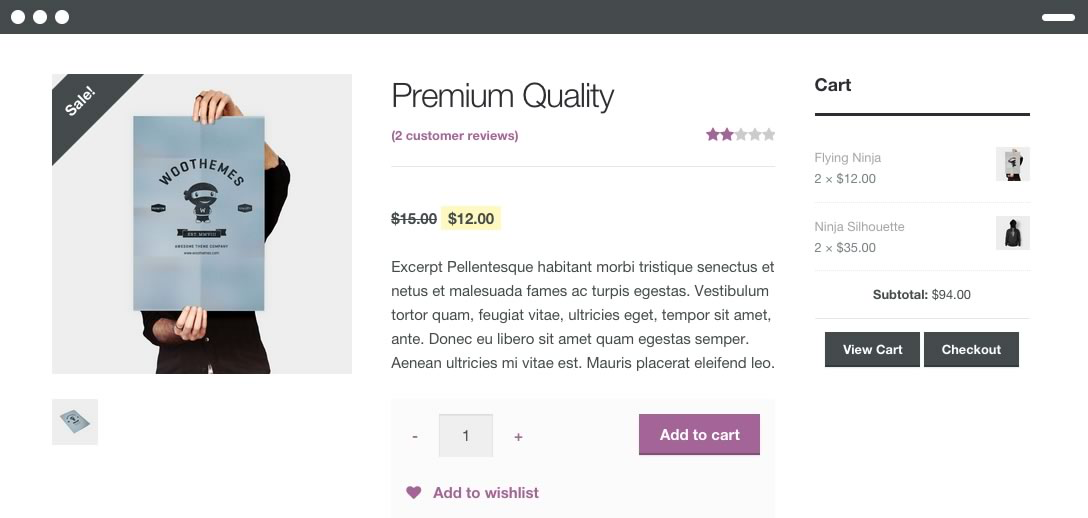
Pole może przybierać różne formy. Może wyglądać jak pudełko, a klienci mogą ręcznie wpisać liczbę jednostek. W przypadku selektora z rozwijanym menu klienci mogą wybrać żądaną kwotę z opcji.
Jako administrator sieci możesz dowolnie modyfikować pole ilości, w tym je usuwać.
Powody usunięcia pola ilości WooCommerce
Chcesz pozbyć się pola ilości z wielu powodów.
Jeśli sprzedajesz usługi, np. zlecenie wykonania obrazu cyfrowego, posiadanie pola ilościowego nie ma sensu.
Lub, jeśli sprzedajesz produkty w ograniczonych ilościach z pułapem 1 produktu na klienta, pole ilości nie będzie miało żadnego zastosowania. Oznacza to, że pole ilości po prostu nie działa w przypadku niektórych sklepów lub typów produktów
To tylko dwa najpopularniejsze powody, dla których ludzie mogą zdecydować się na usunięcie pola ilości w WooCommerce. Ale bez względu na powód, jeśli masz taką potrzebę, ten przewodnik jest dla Ciebie.
Jak usunąć ilość pola WooCommerce
Na szczęście nie jest trudno usunąć ilość pola WooCommerce. Istnieje wiele metod, których możesz użyć, aby to zrobić.
Oto jak najszybciej usunąć ilość w WooCommerce.
#1 Aktywuj wtyczkę
Istnieje kilka wtyczek do usuwania pola ilości w motywie WooCommerce. Warto wypróbować niektóre specjalne wtyczki, takie jak Advanced Product Quantity i WPC Product Quantity dla WooCommerce.
Oba dają znacznie szerszą kontrolę nad wyglądem i funkcją pola ilości w porównaniu z domyślnym. Pobaw się trochę z ustawieniami wtyczki, a będziesz mógł usunąć pole ilości ze swojej witryny.
# 2 Użyj haka
„Haczyk” to kod, który wchodzi w interakcję z innym kodem w określonym miejscu. W tym przypadku używamy haka, aby zmodyfikować kodowanie pola ilości w WooCommerce.
Możesz użyć wtyczki, takiej jak Code Snippets, aby szybko wstawić niestandardowy kod do motywu WooCommerce. Po skonfigurowaniu i przygotowaniu skopiuj i wklej ten kod do wtyczki:
function custom_remove_all_quantity_fields( $return, $product ) {return true;}
add_filter( 'woocommerce_is_sold_individually','custom_remove_all_quantity_fields', 10, 2);Ten kod natychmiast usunie pole ilości w każdym produkcie na Twojej stronie. Jeśli więc Twój sklep specjalizuje się w sprzedaży unikalnych usług lub jednorazowych zakupów, to rozwiązanie sprawdzi się idealnie.
Jednak wadą jest to, że jeśli chcesz usunąć pole ilości tylko w niektórych produktach, ta metoda nie wystarczy. Zamiast tego wypróbuj następny z listy.
#3 Wykorzystaj metaboks danych produktu
Ta metoda świetnie sprawdzi się w sklepach, które nie zawierają wielu produktów.

Przejdź do panelu administracyjnego WooCommerce . Możesz uzyskać do niego dostęp, logując się do obszaru administracyjnego WordPress.
Kliknij jeden z produktów, dla którego chcesz usunąć pole ilości. Następnie przewiń w dół do metaboksu Dane produktu .
Wybierz Inwentarz z bocznego menu. W wyskakującym okienku powinno być teraz widoczne pole wyboru z tytułem Sprzedawane pojedynczo .
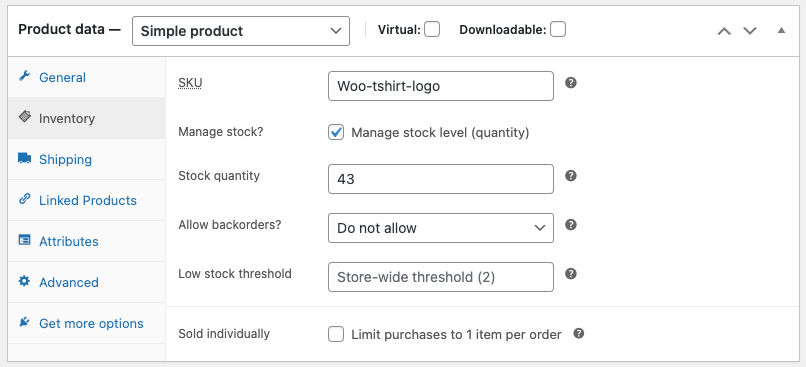
Zaznacz pudełko i voila! Pole ilości powinno teraz zniknąć ze strony produktu.
Powtórz ten proces dla wszystkich produktów, dla których chcesz usunąć pole ilości. Zajmuje to bardzo dużo czasu i będzie uciążliwe, jeśli posiadasz duży sklep z wieloma produktami. Dlatego ta metoda nie jest popularna wśród administratorów sieci.
W tym miejscu pojawia się kolejna i ostatnia metoda usuwania ilości z koszyka WooCommerce.
#4 Zastosuj kod niestandardowy
Zmienimy kodowanie WooCommerce, aby ręcznie usunąć pole ilości w tej metodzie. Nie musisz się martwić, jeśli nie wiesz, jak kodować. Dostarczymy Ci szablony kodów. Wszystko, co musisz zrobić, to skopiować i wkleić je do motywu WooCommerce.
Podstawowa znajomość kodowania WordPress jest nadal niezbędna do bezpiecznego poruszania się i edytowania podstawowych plików Twojej witryny.
Ponadto, ponieważ mamy tu do czynienia z podstawowymi plikami, zdecydowanie zalecamy wykonanie kopii zapasowej witryny przed modyfikacją plików. W ten sposób, jeśli coś pójdzie nie tak, nadal możesz przywrócić witrynę do wcześniejszych wersji.
Ukryj pole ilości w określonym typie produktu
Jeśli chcesz tylko usunąć pole ilości z określonego typu produktu, zmodyfikuj functions.php za pomocą tego kodu.
add_filter( 'woocommerce_is_sold_indywidualnie', 'cw_remove_quantity_fields');
funkcja cw_remove_quantity_fields( $zwrot, $produkt ) {
przełącz ($produkt->typ_produktu):
przypadek „zgrupowany”:
zwróć prawdę;
złamać;
obudowa „zewnętrzna”:
zwróć prawdę;
złamać;
przypadek „zmienna”:
zwróć prawdę;
złamać;
domyślny:
zwróć prawdę;
złamać;
wyłącznik krańcowy;
}Ukryj pole ilości we wszystkich produktach
Chcesz usunąć pole ilości z każdego produktu w swojej witrynie? Dodaj następujące wiersze kodu do swojego pliku functions.php .
funkcja cw_remove_quantity_fields( $zwrot, $produkt ) {
zwróć prawdę;
}
add_filter( 'woocommerce_is_sold_indywidualnie', 'cw_remove_quantity_fields', 10, 2);Usuń pole Quantity WooCommerce jak ekspert!
Podobnie jak WordPress, wtyczka WooCommerce jest preferowana przez sprzedawców i firmy ze względu na swoją elastyczność. Możesz zmienić prawie każdy element motywu. Jak pokazaliśmy, usunięcie ilości pola WooCommerce zajmuje tylko kilka minut!
Mamy nadzieję, że ten krótki przewodnik okazał się pomocny. Jeśli chcesz podzielić się swoimi doświadczeniami, nie wahaj się skontaktować z nami w sekcji komentarzy poniżej.
Oprócz pola ilości istnieją inne elementy WordPress, które możesz usunąć. Sprawdź, jak usunąć kategorię „bez kategorii” w WordPress i usunąć powiązane produkty w WooCommerce.
